Il vostro fidato Mac non ne vuole sapere di avviarsi? Prima di farsi prendere dal panico e rivolgersi direttamente a un centro Apple, è bene cercare di risolvere autonomamente il problema. Per questo motivo, abbiamo deciso di realizzare questa pratica guida nella quale vi aiuteremo a trovare una soluzione al vostro problema, analizzando quale possono essere le varie cause e le relative soluzioni.
Vediamo quindi cosa si deve fare nel momento in cui il vostro Mac non si avvia o non si accende.
Operazioni preliminari
Prima di procedere con le varie soluzioni, è fondamentale effettuare una distinzione tra Mac che non si avvia e Mac che non si accende. Nel primo caso il LED si accende e passa corrente, ma il sistema operativo non dà alcun segno di vita o viene visualizzata solo la schermata di avvio. Nel secondo caso invece, non si accende nessun LED, il che vuol dire che non passa corrente dalla presa elettrica al computer.
Soluzioni per Mac che non si avvia
Prima di tutto, è bene verificare che non si tratti di un problema legato alla luminosità del display. Provate quindi ad aumentare la luminosità tramite l’apposito pulsante sulla tastiera.
Se il Mac si accende, ovvero se si accendono i LED, ma non dà alcun segno di vita o rimane bloccato alla schermata di avvio, allora i problemi potrebbero riguardare il sistema operativo.
La prima soluzione è quella di provare a effettuare un riavvio forzato del Mac. Per eseguire questa procedura dovete tener premuto il tasto di accensione per almeno 10 secondi finché il Mac non si spegne.
Dopo aver spento forzatamente il computer, provate ad avviarlo e controllate se il sistema operativo viene avviato correttamente.
In caso contrario, può ritornare utile effettuare un ripristino del Controller di gestione del sistema (SMC). Si tratta della componente che controlla l’avvio di tutte le componenti del Mac. La procedura per il reset può variare in base al modello di cui siete dotati.
Per poter ripristinare l’SMC, dovrete seguire i seguenti passaggi:
- Spegnete il vostro Mac
- Premete il tasto di accensione per 10 secondi
- Rilasciate il tasto e premetelo nuovamente per 1 secondo
Infine, verificate che il vostro Mac si avvii correttamente senza problemi. Se il vostro modello non è compatibile con la precedente procedura, potete provare la seguente:
- Spegnete il vostro Mac
- Premete contemporaneamente i tasti Ctrl + Opzione + Maiuscole
- Attendete l’avvio del computer senza rilasciare i tasti
- Continuate a premere i tasti per 7 secondi
- Passati i 7 secondi, premete anche il tasto di accensione
- Continuate a premere i 4 tasti per altri 7 secondi
Passati gli ultimi 7 secondi, rilasciate tutti i tasti.
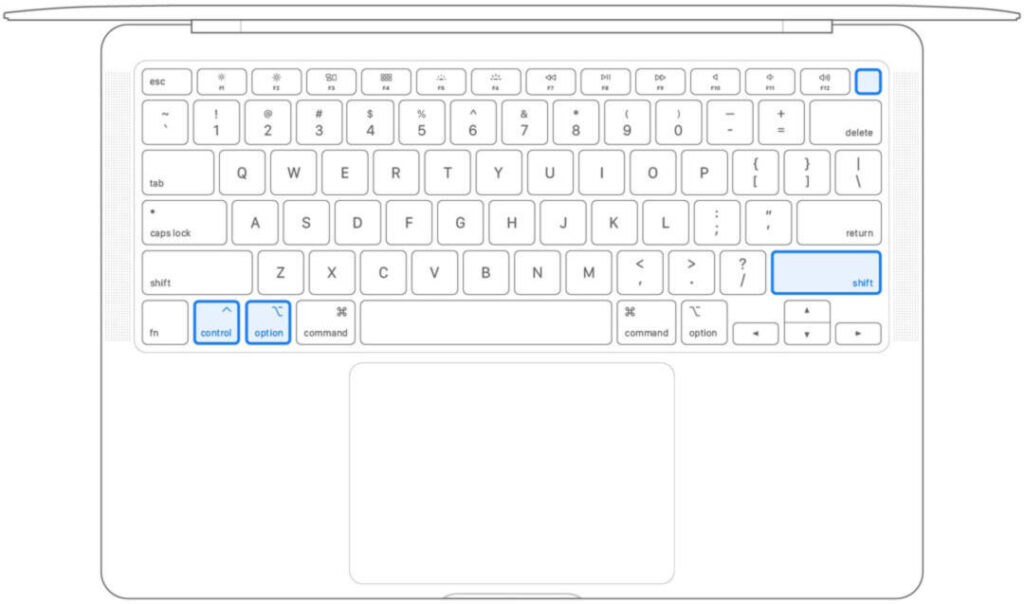
Avete provato i precedenti passaggi, ma il vostro Mac continua a dare problemi? Potete provare a effettuare un ripristino del sistema come ultima spiaggia.
A tal proposito, vi consigliamo di consultare la nostra guida dedicata che vi guiderà nelle procedura di ripristino.
Soluzioni per Mac che non si accende
Se il vostro Mac non dà alcun segno di vita, ovvero nessun LED acceso, controllate prima di tutto che il cavo dell’alimentazione elettrica sia inserito correttamente da entrambe le parti.
Provate anche a scollegare tutte le periferiche collegate al PC e a utilizzare un cavo di alimentazione o un alimentatore diverso da quello che utilizzate solitamente.
Se il problema non si risolve neanche in questo modo, l’unica soluzione rimanente è quello di contattare direttamente l’assistenza Apple o portare il vostro computer in un centro specializzato Apple.
Dubbi o problemi? Vi aiutiamo noi
Puoi scoprire contenuti esclusivi ed ottenere supporto seguendo i canali Youtube, TikTok o Instagram del nostro fondatore Gaetano Abatemarco. Se hai Telegram vuoi rimanere sempre aggiornato, iscriviti al nostro canale Telegram.











